Jeśli nie chcesz już używać Box Sync, ponieważ Box Sync ciągle się zawiesza, lub po prostu chcesz zwolnić miejsce na dysku przez usuwanie niektórych niechcianych aplikacji na komputerze Mac, przeczytaj ten artykuł, aby dowiedzieć się, jak to zrobić odinstaluj Box Sync Mac prawidłowo.
Przewodnik po artykułachCzęść 1. Co to jest Box Sync? Część 2. Dlaczego nie mogę odinstalować Box Sync?Część 3. Jak całkowicie odinstalować Box Sync z mojego Maca?Część 4. Wniosek
Część 1. Co to jest Box Sync?
Popularna aplikacja Box Sync to aplikacja zwiększająca produktywność, która umożliwia replikację danych z konta Box na komputer stacjonarny. Następnie możesz nawigować i zmieniać materiał zapisany na stronie Boxa bez użycia przeglądarki internetowej, korzystając z lokalnego interfejsu przeglądarki plików na komputerze. Dostęp offline jest zapewniony dla treści, które są synchronizowane z komputerem. Jeśli dokonasz zmian w zsynchronizowanych plikach lokalnie, zmiany zostaną automatycznie zsynchronizowane z kontem Box.
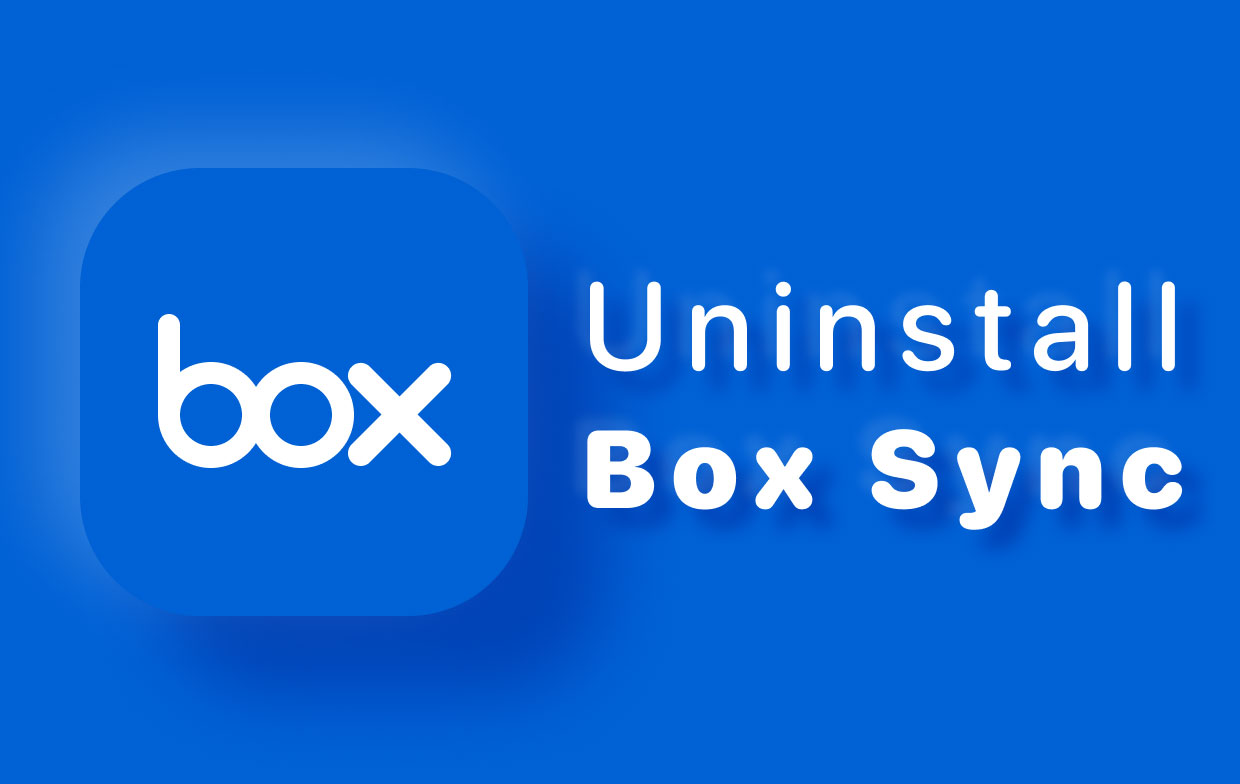
Twórcy Box Sync stwierdzili, że Box Sync zostanie zastąpiony programem komputerowym Box Drive. Mając to na uwadze, poprowadzimy Cię do odinstalowania Box Sync na komputerze Mac z komputera, abyś mógł zacząć poruszać się po Box Drive lub innej podobnej aplikacji.
Część 2. Dlaczego nie mogę odinstalować Box Sync?
Napęd pudełkowy czasami nie jest w stanie przygotować plików i folderów Box Sync do wyczyszczenia.
Dzieje się tak zwykle dlatego, że folder lub plik związany z Box Sync jest nadal otwarty, gdy rozpoczyna się czyszczenie.
Jeśli otrzymasz to powiadomienie o błędzie, dokładnie sprawdź, czy wszystkie foldery i pliki są zamknięte i czy nie działa w tle. Następnie spróbuj ponownie odinstalować synchronizację skrzynki na komputerze Mac.
Jeśli odinstalowanie nadal się nie powiedzie, uruchom ponownie komputer. Następnym razem, gdy Box Drive uruchomi się po ponownym uruchomieniu systemu, podejmie próbę wznowienia dezinstalacji. Jeśli się powiedzie, przechodzi bezpośrednio do czyszczenia. Komunikat o błędzie zostanie wyświetlony ponownie, jeśli ponownie się nie powiedzie. Prześlij zgłoszenie do pomocy technicznej, jeśli błąd dezinstalacji wystąpi ponownie.
Część 3. Jak całkowicie odinstalować Box Sync z mojego Maca?
Po zainstalowaniu najnowszej wersji Box Drive aplikacja Box Sync na komputerze Mac zostanie automatycznie odinstalowana. Otrzymasz powiadomienie z prośbą o potwierdzenie jego odinstalowania z komputera Mac. Wszystkie pliki, które nie zostały zsynchronizowane z Boxem, zostaną automatycznie zarchiwizowane w rzeczywistym folderze Box Sync.
Jeśli nie potrzebujesz już Box Drive i chcesz całkowicie usunąć Box Sync z komputera Mac, postępuj zgodnie z poniższymi instrukcjami:
- Box Sync powinien zostać zatrzymany przed dezinstalacją. Aby to zrobić, przejdź do paska menu, a następnie wybierz porzucić z ikony Box Sync.
- Przejdź do folderu Aplikacje, a następnie przenieś Box Sync do Kosza, klikając prawym przyciskiem myszy i wybierając „Przenieś do Kosza" lub przeciągając ikonę Box Sync.
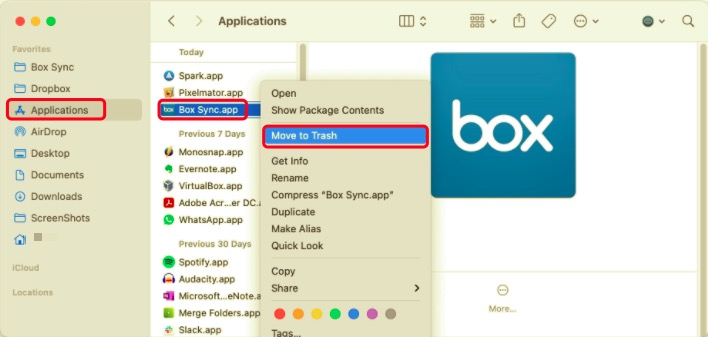
Następna procedura jest wymagana do całkowitego odinstalowania Box Sync na komputerze Mac. Aplikacje na określonym komputerze Mac tworzą dodatkowe pliki usług. Nawet jeśli usuniesz plik wykonywalny aplikacji Box Sync, niektóre pliki usług aplikacji pozostaną na twoim komputerze Mac. Powinieneś także usunąć to wszystko, ponieważ są dosłownie bezużyteczne i zajmą miejsce na dysku.
Lokalizacja plików usługi będzie często umieszczana w pliku użytkownika Biblioteka folder, który domyślnie jest ukryty. Aby uzyskać dostęp do Biblioteki i usunąć pliki pomocnicze Box Sync, postępuj zgodnie z poniższymi instrukcjami.
- Otwórz menu Findera, wybierz „Idź”, a następnie kliknij opcję „Przejdź do folderu".
- Wyskoczy okienko, wpisz "
~/Library” na pasku wyszukiwania i kliknij przycisk „Idź”. - Znajdź i usuń wszystkie pliki, a nawet foldery powiązane z rzeczywistą synchronizacją Box z folderu Library użytkownika. Znajdź je w następujących lokalizacjach:
~/Library/Application Support~/Library/Caches~/Library/Preferences~/Library/Logs
- Zajrzyj też do katalogu /Library (nie mylić z biblioteką użytkownika ze znakiem tyldy "~"). Otwórz Findera, powtórz poprzednie kroki i nawiguj do
/Library. Zlokalizuj i usuń wszelkie pliki „Box Sync” w nazwach. Pliki znajdują się w „/Library/PrivilegedHelperTools". - Jeśli nie potrzebujesz już zarchiwizowanych plików w Box Sync na swoim komputerze Mac, zlokalizuj i usuń folder związany z Box Sync. Domyślnie znajduje się w folderze domowym. Jeśli nie znalazłeś tego folderu, użyj paska wyszukiwania Spotlight lub Findera, aby go znaleźć.
- Opróżnij Kosz po usunięciu plików pomocniczych Box Sync, aby całkowicie odinstalować aplikację.
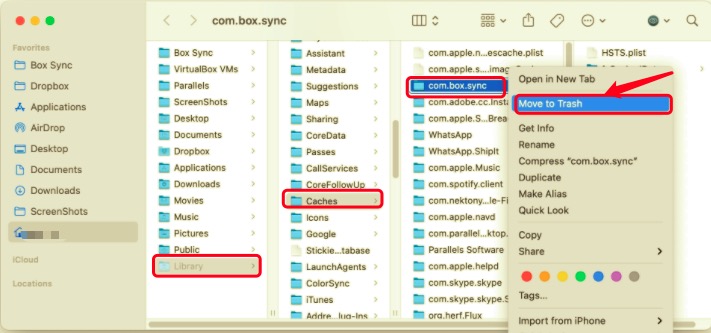
Najłatwiejszy sposób na odinstalowanie Box Sync na komputerze Mac
Jak widziałeś, nie możesz całkowicie usunąć Box Sync z komputera Mac tylko poprzez usunięcie jego pliku wykonywalnego, musisz także usunąć jego pliki pomocnicze w wielu lokalizacjach, aby to zrobić. Znalezienie wszystkich plików pomocniczych może być trudne, nie mówiąc już o tym, że jest czasochłonne. Również ręczne przeszukiwanie plików usług nie gwarantuje, że znajdziesz wszystkie pliki, których szukasz.
Dlatego chcemy polecić korzystanie PowerMyMac, unikalny program, który automatycznie wykona wszystkie te zadania w mniej niż minutę. Jego moduł Uninstaller to przydatny program, który pozwala odinstalować Box Sync na komputerze Mac i powiązane z nim pliki za pomocą zaledwie kilku kliknięć. Możesz zaoszczędzić czas, wyszukując pojedynczo pliki związane z aplikacjami.
Sprawdź, jak skuteczne jest to narzędzie w usuwaniu niechcianych lub bezużytecznych aplikacji:
- Rozpocznij skanowanie wszystkich aplikacji już zainstalowanych na komputerze Mac, wybierając Uninstaller , a następnie Scan.
- Po zakończeniu procesu skanowania po lewej stronie ekranu Odinstaluj pojawi się lista wszystkich programów. Znajdź aplikację, którą chcesz usunąć z listy lub wpisz jego nazwę w polu wyszukiwania w prawym górnym rogu, aby szybko go znaleźć.
- Gdy wybierzesz aplikację z listy, powiązane z nią pliki pojawią się po prawej stronie. Po prostu wybierz niechcianą aplikację, którą w naszym przypadku jest Box Sync, i naciśnij Czyszczenie przycisk; aplikacje i powiązane z nimi dane również zostaną usunięte.
- Wyskakujące okienko z etykietą „Czyszczenie zakończone” pokaże, ile plików zostało wyczyszczonych i ile miejsca pozostało na dysku twardym.

Część 4. Wniosek
Teraz w tym artykule poprowadzimy Cię, jak faktycznie odinstalować Box Sync na komputerze Mac z komputera na dwa różne sposoby. Możesz odinstalować dowolną aplikację z komputera Mac w sposób ręczny, ale jeśli naprawdę chcesz dosłownie zaoszczędzić czas, wykorzystaj to PowerMyMac wykonać zadanie szybko, bezpiecznie i dokładnie. Możesz odinstalować dowolną niechcianą aplikację z komputera Mac za pomocą PowerMyMac, w tym powiązane pozostałe pliki. Jeśli masz problemy z usunięciem niepożądanej aplikacji, nie wahaj się skorzystać z naszego automatycznego narzędzia, aby rozwiązać problem.



